Photoshop on olennainen kuvankäsittelyohjelma. Miljoonat ihmiset, ammattilaiset, käyttävät tätä ohjelmistoa melkein päivittäin työhön ja harrastajat omien valokuviensa korjaamiseen ja parantamiseen. Yhtä kattavilla ja tehokkailla ohjelmistoilla on kuitenkin pieni haittapuoli, ja toimiakseen hyvin, tietokoneellasi on oltava paljon resursseja, etenkin RAM ja prosessori. Ja näiden komponenttien niin intensiivinen käyttö voi helposti tehdä ohjelma menee hitaasti , ja jopa kaatuu usein.
Photoshop ei kaatuu, koska se on huono ohjelmisto. Näin voi tapahtua minkä tahansa ohjelman kanssa, jota ajamme tietokoneellamme, etenkin kun ne alkavat käsittele erittäin suuria määriä RAM-muistia . Pienin virhe tiettyjen tietojen saannissa voi aiheuttaa ohjelmiston lopettamisen. Ja vaikka muissa ohjelmissa tämä ei välttämättä ole merkityksellistä, ja voimme ratkaista sen yksinkertaisesti avaamalla sen uudelleen, tällaisessa ohjelmistossa Adobe kuvankäsittelyohjelma , odottamaton kaatuu tai sulkeminen voi saada meidät menettämään useita tunteja työtä.
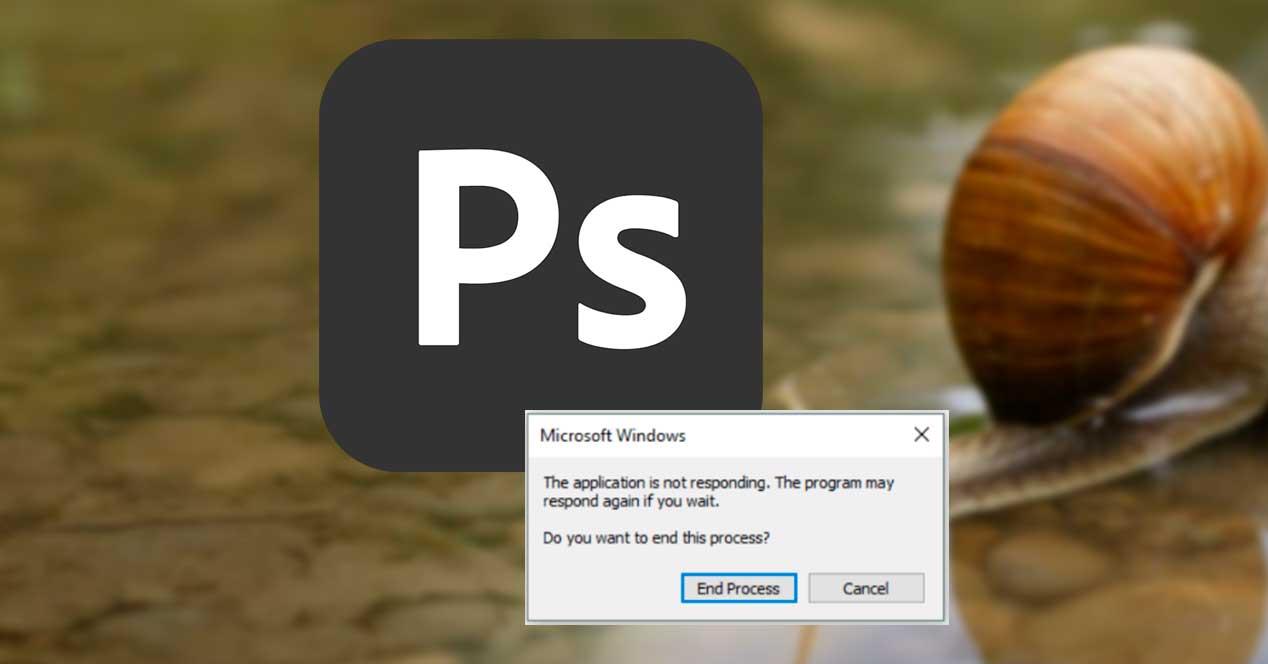
Siksi, jos olemme Photoshopin käyttäjiä ja olemme joskus kokeneet suoritusongelmia tai tiettyjä kaatumisia, nämä vinkit auttavat sinua parantaa sen suorituskykyä , tee siitä vähemmän muistia ja lisää maksua vastaan vakaammasta.
Käytä aina Photoshopin uusinta versiota
Photoshopissa, kuten monissa ohjelmissa, on kahden tyyppisiä päivityksiä. Ohjelma päivitetään kerran vuodessa versioiden vaihtamiseksi ja uusien toimintojen, työkalujen ja parannusten tuomiseksi. Se vastaanottaa joka kuukausi pieniä korjauksia suorituskyvyn, vakauden ja turvallisuusvirheiden korjaamiseksi ja ohjelman oikean toiminnan takaamiseksi. Kaikki nämä päivitykset vastaanotetaan täysin ilmaiseksi Luova pilvi ohjelma .
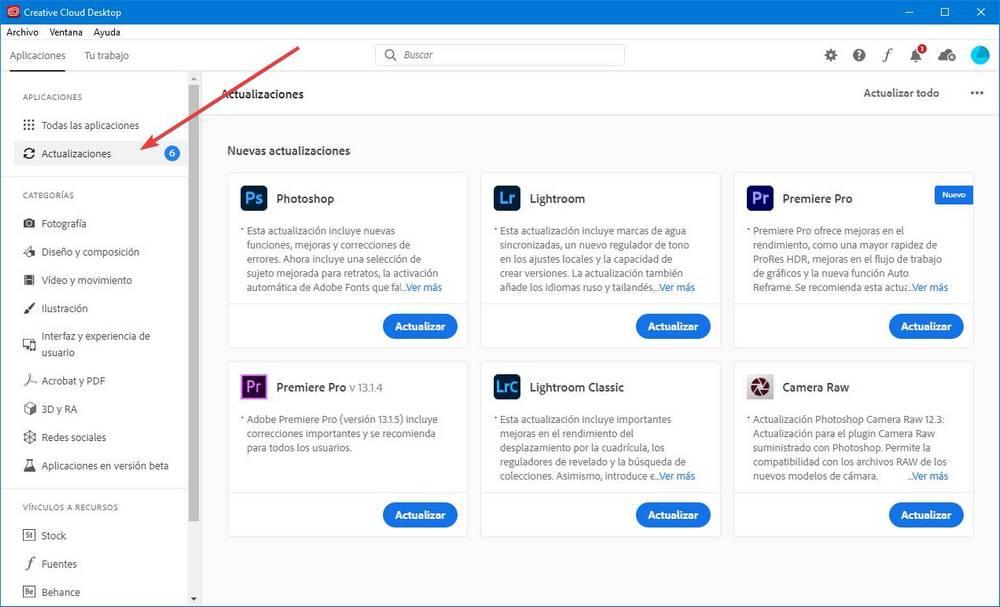
Jos käytämme vanhaa versiota päivittämättä, sen toiminnassa voi olla ongelmia, ja tämä on syy odottamattomiin sulkemisiin. Niin kauan kuin meillä on nykyinen Creative Cloud -tilaus, Photoshopin päivittäminen uusimpaan versioon vie sekunteja. Ja se voi auttaa meitä ratkaisemaan paljon enemmän ongelmia kuin luulemme.
Ja sinun on myös päivitettävä Windows
On myös tärkeää ilmoittaa, että jos olemme yksi niistä, jotka eivät yleensä päivitä tietokonetta usein, varsinkin jos emme ole vielä päivittäneet Windows 10 ja jatka Windows 7: n käyttöä, on suositeltavaa miettiä mahdollisimman pian käyttöjärjestelmän uusimman version asentamista.
OS-korjaukset korjaavat usein ongelmat, jotka voivat vaikuttaa tällaisten ohjelmien toimintaan.
Käynnistä Photoshop uudelleen, poista sen asetukset tai asenna ohjelma uudelleen
Aivan kuten tietokoneen mennessä huonoon tapaan, on suositeltavaa käynnistää se uudelleen, monta kertaa voimme pelastaa itsemme ongelmista sulkemalla ja avaamalla Photoshopin, kun se alkaa hidastua. Ja jos ongelmia on edelleen, voimme yrittää poista ohjelman kokoonpano .
Voimme tehdä tämän erittäin helposti yksinkertaisella pikanäppäimellä: pidämme Ohjaus + Alt + Vaihto ja avata sitten Photoshop kaksoisnapsauttamalla kuvaketta. Latausnäytön aikana näemme viestin, joka kysyy meiltä, haluammeko poistaa ohjelman asetustiedoston.
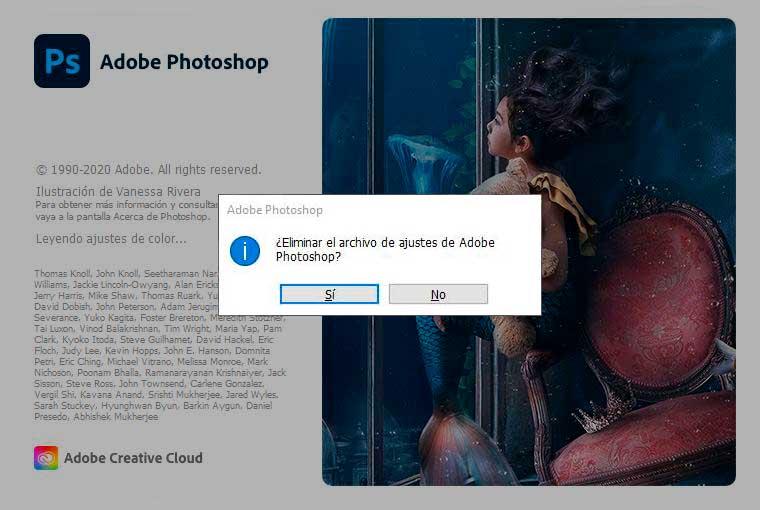
Me sanomme kyllä, ja siinä se on. Photoshop avataan nyt uudella oletusasetuksella, ja kaikkien ongelmien pitäisi poistua. Tietenkin joudumme määrittämään tietyt parametrit, kuten esimerkiksi historian muutosten määrän, säännöt tai mittayksiköt.
Jos meillä on edelleen ongelmia kaatumisten tai hitauden kanssa, sinun on yritettävä poistaa ohjelma kokonaan tietokoneelta ja asentaa se uudelleen. Prosessi on Adoben Creative Cloud -sovelluksen kautta erittäin nopea ja helppo, joten meillä ei ole ongelmia. Lisäksi voimme hyödyntää uusimman version ja sen kaikkien päivitysten asentamista saadaksesi tietokoneen toimimaan uudelleen normaalisti.
Tarkista Photoshop-suorituskykyasetukset
Photoshopilla on paljon määritysvaihtoehtoja, jotka voivat saada monet käyttäjät valitsemaan yksinkertaisen ja jättämään ne sellaisenaan. Vaikka suurin osa näistä vaihtoehdoista voi toimia ilman ongelmia useimmille käyttäjille, on yksi osa, joka on erityisen tärkeä: suorituskyky.
Osiossa ” Painos> Asetukset> Suorituskyky ”Pääsemme alla olevaan tapaiseen asetusvalikkoon.
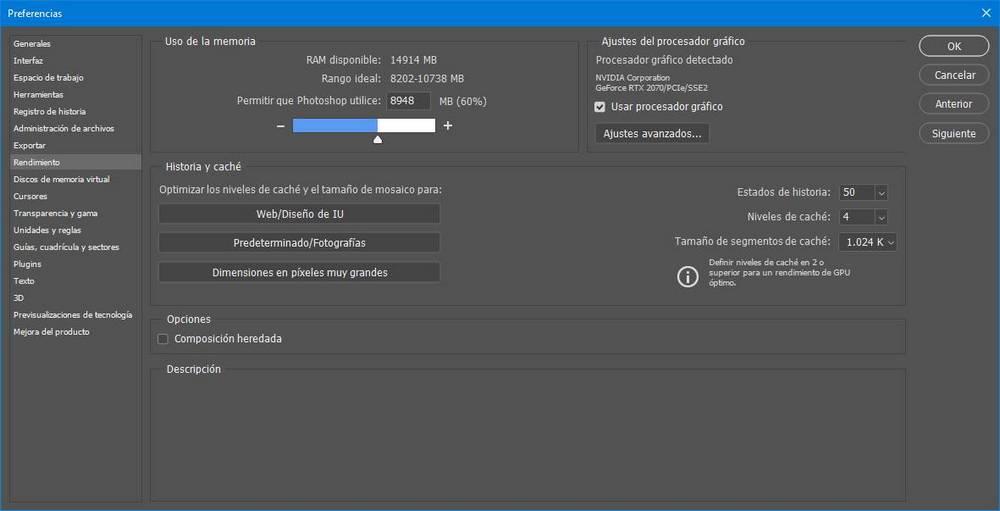
Tästä ikkunasta pystymme määrittämään esimerkiksi RAM-muistin maksimaalinen käyttö että haluamme ohjelman käyttävän. Ihannetapauksessa aseta se riittävän korkealle, jotta Photoshop voi toimia sujuvasti, mutta jättää tilaa Windowsin ja muiden ohjelmien ajamiseen. Tämä oma osa osoittaa, mikä on ihanteellinen alue asennetun muistin mukaan. Voimme myös aktivoida tässä käytettävä grafiikkaprosessori , joka myös parantaa suorituskykyä.
Pystymme myös konfiguroimaan ohjelmahistoria ja välimuistitasot . Mitä vähemmän historiatiloja on, sitä vähemmän RAM-muistia se kuluttaa, mutta vähemmän muutoksia voimme kumota. Samoin, mitä alempi välimuisti, sitä vähemmän resursseja ohjelma käyttää, mutta sen suorituskyky on huonompi.
Kun nämä parametrit on muutettu, meidän on käynnistettävä Photoshop uudelleen, jotta ne alkavat toimia, kun ne avataan.
Poista kolmannen osapuolen laajennukset käytöstä
Kolmas osapuoli pistoke- ins tai liitännäiset voi olla erittäin hyödyllinen autettaessa meitä työskentelemään Photoshopin kanssa. Mutta ne ovat myös ongelmalähde, ja voivat usein olla syynä ohjelman hidastumiseen tai kaatuu yllättäen. Siksi, jos tämän ohjelman käytössä on ongelmia, meidän on selvitettävä, johtuuko syy kolmannen osapuolen laajennuksen asentamisesta.
Kun Photoshop on kiinni, pidämme Vaihtopainike näppäimistöllä ja avaa ohjelma. Samanlainen kuin edellinen kohta konfiguraation palauttamiseksi, seuraava ikkuna tulee näkyviin, jonka avulla voimme valita, haluatko ohittaa kolmansien osapuolien laajennusten lataamisen.
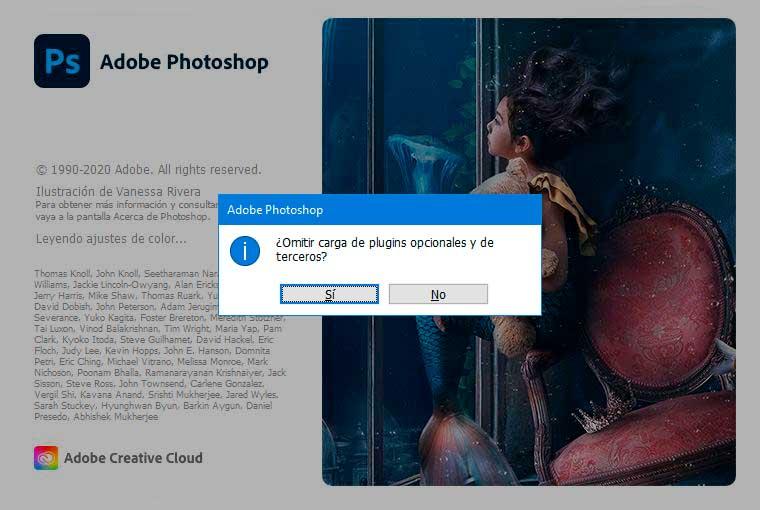
Jos näiden laajennusten poistamisen jälkeen ohjelma alkaa toimia hyvin, ilman ongelmia, yksi niistä on vastuussa. Meidän on päivitettävä ne kaikki uusimpaan versioon (yhteensopivuuden maksimoimiseksi) ja poistamalla ne edelleen yksi kerrallaan, kunnes löydämme vastuuhenkilön.
Jos sinulla on vanha tietokone, päivitä se
Jos kaikkien yllä olevien kokeilujen jälkeen Photoshop edelleenkään epäonnistuu, meidän on todennäköisesti ajateltava tietokoneemme parantamista tai ostettava uusi. Ongelmien välttämiseksi parasta, mitä voimme tehdä, on valita tietokone, jossa on Intel i3 prosessori tai uudempi, samoin kuin ainakin 4 Gt RAM-muistia .
Ja a oma keskitason näytönohjain , koska tässä kuvankäsittelyohjelmassa on GPU kiihdytystoiminnot, joiden avulla grafiikkaa voidaan käyttää kiihdyttimenä kaikenlaisten laskelmien suorittamiseksi nopeammin.
Toinen temppu, joka voi auttaa meitä, on pienentää päänäytön tarkkuutta. Koska tämän ohjelman on suoritettava suuri määrä laskelmia, jos näytöllämme on erittäin suuri resoluutio eikä laitteisto kykene selviytymään siitä, se on yksi syy siihen, miksi Photoshop voi hidastua. Vähentämällä resoluutiota parannamme ohjelman suorituskykyä.